Prova subito Wondershare UniConverter!
Oltre 3.591.664 persone l'hanno scaricato per provare le funzioni avanzate.
A volte puoi girare il filmato perfetto solo per renderti conto che appare una persona o un oggetto indesiderato. Ad esempio, può trattarsi di un video di matrimonio o di anniversario in cui devi riprendere solo le coppie. Per questo motivo, dovrai imparare come tagliare una persona in un video senza perdere la qualità originale. Quindi, continua a leggere per scoprire come ritagliare qualcuno da un video utilizzando alcuni semplici metodi supportati dall'intelligenza artificiale.
In questo articolo
Parte 1. Come tagliare facilmente una persona in un video?
Questa sezione discuterà la semplice guida passo-passo per ritagliare qualcuno da un video con tre soluzioni funzionanti. Cominciamo!
#1. Ritagliare qualcuno da un video con Wondershare UniConverter
Iniziamo con il modo più semplice per ritagliare automaticamente qualcuno da un video utilizzando Wondershare UniConverter Smart Trimmer . È un editor video facile da usare per i principianti che contiene un potente Smart Trimmer. Utilizza la più recente tecnologia di intelligenza artificiale per selezionare automaticamente l'oggetto o il volto che desideri ritagliare o mantenere nel video. A tal fine, UniConverter ti permette di importare una foto della persona che vuoi cancellare o semplicemente di catturare uno screenshot nella schermata di anteprima. Puoi anche regolare l'accuratezza dello strumento di riconoscimento facciale.
Ecco come ritagliare qualcuno da un video con Wondershare UniConverter:
Passo 1 Apri lo strumento Smart Trimmer e carica un video.
Installa ed esegui UniConverter 13 sul tuo computer Mac/Win e poi tocca lo strumento Smart Trimmer nella finestra principale per aprirlo. Poi, fai clic sulla scheda Ritratto specifico prima di trascinare e rilasciare il video. Oppure, clicca semplicemente su Aggiungi file per aprire i video locali nello strumento Ritratto specifico.
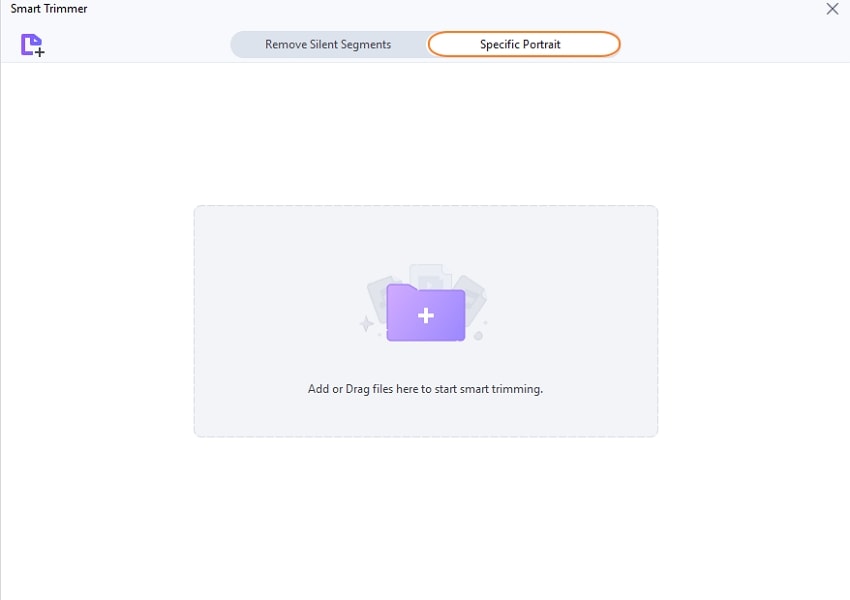
Passo 2 Seleziona il volto o l'oggetto da ritagliare dal video.
In seguito, riproduci il video per trovare il volto che vuoi ritagliare. Dopo averlo visto, fai clic sul pulsante Screenshot per selezionare l'oggetto sulla schermata di riproduzione. In alternativa, premi il pulsante Aggiungi immagine per caricare un'immagine da cancellare dal video. Ora scegli di Rimuovere il volto prima di regolare il cursore Precisione.

Passo 3 Visualizza l'anteprima del video e ritaglia la persona.
Ora fai clic su Esegui per identificare la sezione del video con il volto che vuoi ritagliare nel file eventuale. Vedrai le clip contrassegnate con il marchio Invisibile Infine, imposta una Posizione file e clicca su Esporta per ritagliare i soggetti video indesiderati. Ed ecco come ritagliare qualcuno da un video con Wondershare UniConverter.
Wondershare UniConverter — Soluzione video tutto in uno per Windows e Mac.
Ritaglio 100% automatico dei video con tecnologia AI.
Velocità di conversione 90 volte superiore per convertire oltre 1.000 formati.
Comprimere i file video o audio senza perdita di qualità.
Rimuovere qualsiasi filigrana dai video senza sfocature.
Ottimo editor di sottotitoli abilitato all'intelligenza artificiale per aggiungere automaticamente i sottotitoli ai video.
Salvare qualsiasi video online da oltre 10.000 piattaforme e siti.
#2. Ritagliare una persona in un video con Adobe Premiere Elements
Adobe Premiere Elements è un editor video per Mac/Win di livello hollywoodiano che trasforma video standard in clip premiati in pochi secondi. La linea temporale multi-traccia a trascinamento offre un montaggio automatizzato con relativi strumenti intelligenti. Ad esempio, lo Smart Trimmer utilizza l'intelligenza artificiale avanzata per selezionare e unire le scene video migliori, a seconda del tuo stile. Puoi anche riquadrare automaticamente i video per la condivisione sui media sociali e aggiungere sfondi, titoli di movimento e opacità. Purtroppo non ci sono omaggi qui ,in quanto l'acquisto una tantum costa $ 120,75.
Quindi, ecco come rimuovere i clip con una persona in un video con Premiere Elements:
Passo 1. Installa e avvia Premiere Elements sul tuo PC e poi carica il tuo video. Ora seleziona il video sulla linea temporale e tocca l'icona Strumenti nella barra dei menu a sinistra. Quindi, apri Smart Trim .
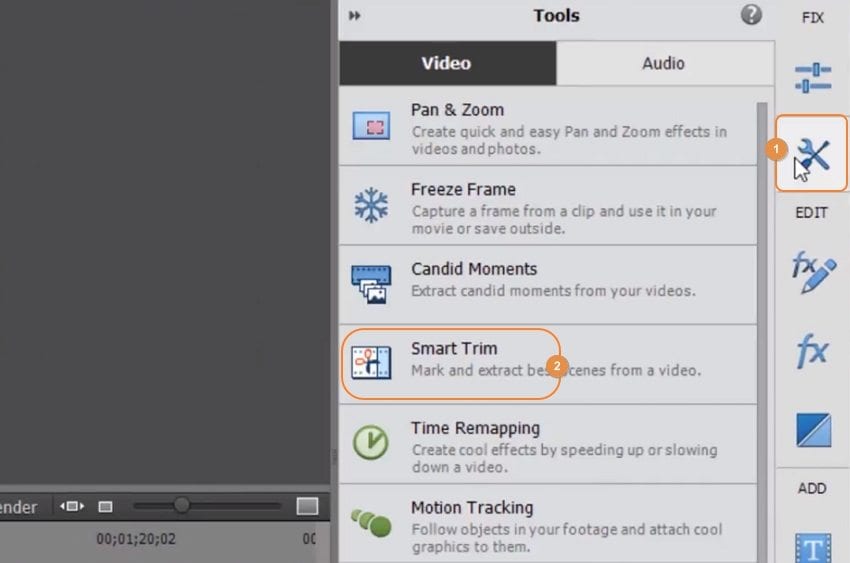
Passo 2. La funzione Smart Trim selezionerà e dividerà automaticamente il video in clip più piccoli. Ma non preoccuparti, perché puoi cambiare la pre-impostazione per scegliere le sezioni del video che vuoi tagliare. Quindi, fai clic sulla pre-impostazione Persone per selezionare gli elementi che hanno solo facce. I segmenti video con i volti saranno selezionati automaticamente sulla linea temporale.
Passo 3. Vedrai un cursore sotto le pre-impostazioni per gestire le scene estratte. Ora trascinalo verso destra per selezionare più scene e verso sinistra per fare il contrario.
Passo 4. Una volta che hai selezionato un numero sufficiente di clip, passa il cursore del mouse sull'angolo superiore destro del clip selezionato e tocca " X " per eliminare la scena. Puoi ripetere questa azione su più clip. Adobe Premiere Elements aggiungerà automaticamente effetti di transizione ai segmenti uniti.
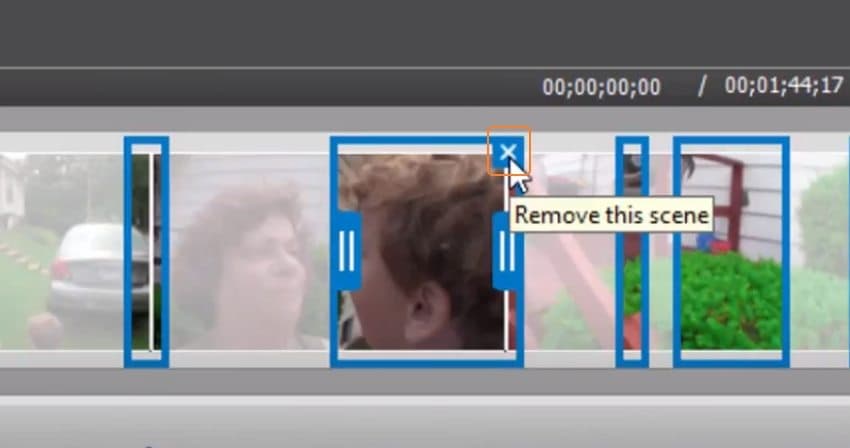
#3. Ritagliare qualcuno da un video con
Non sei ancora soddisfatto delle prime due opzioni? Prova invece. Allo stesso modo, è un programma per Mac/Windows con funzionalità avanzate di montaggio video. Questo divertente editor video contiene una serie di strumenti innovativi per eseguire operazioni come la gradazione del colore, la stabilizzazione dei video, la mascheratura dei video e il montaggio dinamico a schermo diviso. Puoi anche personalizzare i tuoi video con migliaia di filtri ed effetti di qualità superiore. E, naturalmente, puoi dividere, tagliare, rifilare e ritagliare i video su. Il prezzo? $79,99 con una garanzia di rimborso di 30 giorni.
Ora impariamo come ritagliare qualcuno da un video con :
Passo 1. Installa ed esegui su Mac/Win e crea un Nuovo progetto con il video che vuoi ritagliare. Ricorda di trascinare e rilasciare il clip sulla linea temporale per un approccio più pratico al montaggio.
Passo 2. Passa alla linea temporale, posiziona la testina di riproduzione sulla sezione del video con una faccia che desideri tagliare e tocca il pulsante Dividi sotto la schermata di anteprima. Ora ripeti l'azione per selezionare il punto finale e dividere altri clip.
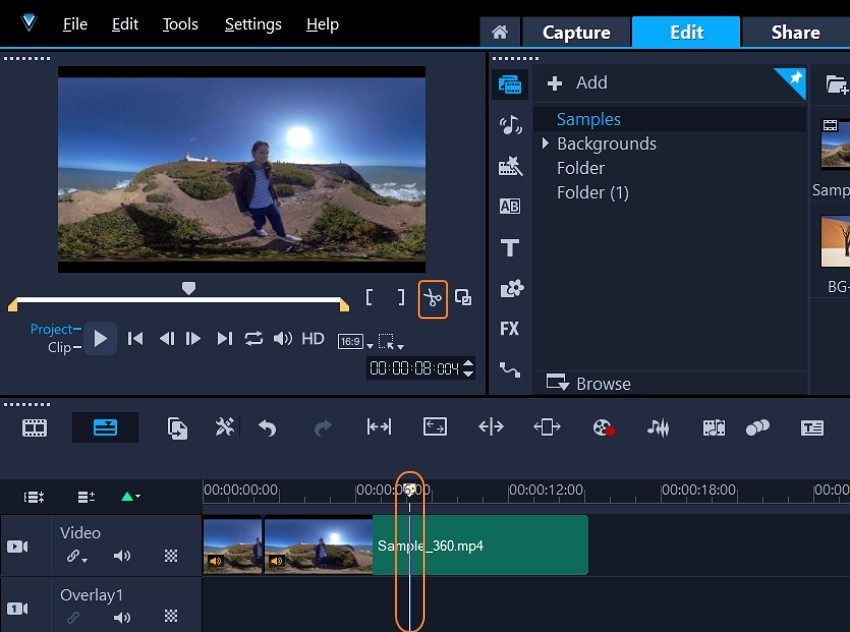
Passo 3 . Per tagliare il clip con un oggetto indesiderato, selezionalo sulla linea di scena e tocca Elimina sulla tastiera. In alternativa, clicca con il tasto destro del mouse sul clip selezionato e tocca Elimina .
Passo 4. Oppure, puoi procedere a ritagliare il clip selezionato facendo clic con il pulsante destro del mouse e scegliendo la Modalità Ritaglia. Poi, ridimensiona lo strumento lazo nella schermata di anteprima all'impostazione minima. In questo modo, quando riproduci l'intero video, il segmento ritagliato visualizzerà una schermata nera. Quindi, puoi tagliare ulteriormente il pezzo fino a un secondo o poco più. È stato facile, lo so!
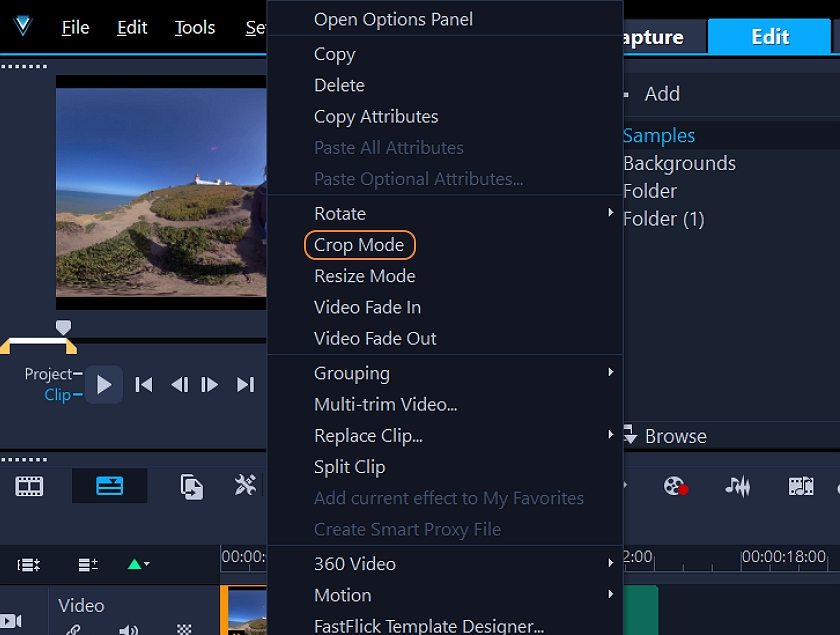
Parte 2. Domande frequenti sul ritaglio di una persona da un video
Come devo fare per rimuovere le parti indesiderate di un video?
Oggigiorno rimuovere le parti indesiderate di un video è facilissimo. Questo perché ci sono centinaia di programmi di ritaglio video, comprese le versioni online e mobile. Quindi, per tagliare le parti senza persona di un video clip , basta utilizzare un potente trimmer video come e applicare i passaggi sopra descritti. Ricorda che Wondershare UniConverter ha anche un tagliatore manuale incorporato nello strumento Video Editor. Non c'è semplicemente penuria di tagliatore video di qualità in circolazione.
Puoi rimuovere gli oggetti da un video?
La rimozione di oggetti specifici da un video può essere un po' complicata con un tagliatore video tradizionale. Per questo motivo, hai bisogno di uno strumento potenziato dall'intelligenza artificiale come Wondershare UniConverter o Adobe Premiere Elements. Nota che quest'ultimo ti permette di ritagliare gli oggetti del video, a seconda dei volti o delle azioni umane. Ma Wondershare UniConverter lo rende molto migliore, consentendo agli utenti di scegliere o fare uno screenshot dell'oggetto specifico che desiderano tagliare.
Come si eliminano alcune parti di un video?
Di nuovo, un tagliatore video tradizionale come ci metterà un'eternità per eliminare parti specifiche di un video. Pertanto, utilizza Wondershare Smart Trimmer per eliminare le parti del video in base alle impostazioni audio. Esso ti permette di eliminare le parti silenziose di un video, a seconda del livello del volume, del buffer e della lunghezza dell'audio. Ti basta lanciare Smart Trimmer, toccare Rimuovi Segmenti Silenziosi e caricare il video. Dopodiché, inserisci le impostazioni audio e fai clic su Esegui per analizzare il video.
Come devo ritagliare solo la persona in un video?
Ebbene, a volte potresti voler ritagliare un singolo volto in un video per renderlo più chiaro agli spettatori o rimuovere oggetti come le filigrane. In questo caso, sarà utile. Con esso, ti basterà ritagliare il segmento video specifico con il volto che vuoi ritagliare e poi aprire la modalità Ritaglio. Ora trascina lo strumento lazo sulla schermata di anteprima per ritagliare il video. In seguito, unisci i clip e divertiti.
Parte 3. Conclusione
Spero che abbia imparato qualcosa fino a questo punto. Il fatto è che i tagliabordi intelligenti potenziati dall'intelligenza artificiale stanno conquistando il settore del montaggio video. Questi programmi non solo sono semplici da usare, ma consentono anche un taglio più rapido e preciso. Tuttavia, l'importanza di un tagliabordi manuale come non deve essere sottovalutata. È semplice, ti basterà scegliere il metodo che ti offre risultati eccellenti.
 Converti in batch MOV in MP4, AVI, 3GP, WAV e viceversa facilmente.
Converti in batch MOV in MP4, AVI, 3GP, WAV e viceversa facilmente. 


